Mengatasi Lupa Password Windows 10
Bisa Baca : Cara Merawat Komputer Tanpa Sofware
Bisa Baca : Keyboard Komputer Tidak Berfungsi Cara Mengatasinya
Untuk mengatasi masalah lupa password pada windows 10.hampir sama dengan mengatasi lupa password pada windows 8 versi keatas walaupun ada sedikit perbedaan pada bagian step tertentu.
Berikut ini langkah Langkah Cara Mengatasi Lupa Password Windows 10
1. Dengan menggunakan Password Reset Tool di Microsoft Live Account.
Untuk menjalankan cara ini, anda harus terkoneksi terlebih dahulu ke internet. Dengan begini anda bisa mereset password secara online. Silahkan ikuti saja langkah berikut
>>Kunjungi situs https://account.live.com/password/reset
>>Lalu pilih "I've forgotten my password" untuk mengatasi lupa password login anda
>> Kemudian ikuti saja langkah-langkah selanjutnya
Buat akun baru menggunakan Command Prompt kemudian login dan reset password lama
Untuk melakukan langkah ini, anda harus menyediakan CD maupun flashdisk installer Windows 10. Silahkan ikuti langkah berikut:
1. Pasang media installer ke komputer atau laptop anda.
2..Kemudian setelah kimputer mau booting silahkan kamu tekan F12 lalu pilih disk instalasi windows 10
3. Saat dialog install muncul, jangan anda klik next tetapi tekan Shift+F10, maka akan muncul jendela CMD.
4. Kemudian ketikan perintah berikut pada CMD. Perintah ini berguna untuk mengganti pengelola utilitas pada layar login dengan
cmd.exe
move d:\windows\system32\utilman.exe d:\windows\system32\utilman.exe.bak
copy d:\windows\system32\cmd.exe d:\windows\system32\utilman.exe
5. Setelah langkah sebelumnya selesai, silahkan masukan perintah “wpeutil reboot” untuk merestart komputer. Jika komputer kembali menyala dan langkah yang anda lakukan benar, maka anda akan melihat tampilan seperti gambar dibawah
6. Kemudian melalui Command Prompt, Kita akan membuat akun baru melalui login screen dan ketikan perintah berikut
net user <username> /add
net localgroup administrators <username> /add
Silahkan anda ganti username dengan username yang anda inginkan
8. Kemudian silahkan tutup jendela CMD, silahkan restart komputer dan akan muncul akun baru.
9. Seteah berhasil masuk, klik kanan pada start > Computer Management > System Tool > Local User and Groups > User. Klik kanan pada akun lama anda dan klik set password
10 Tunggu proses hingga selesai
Telpon Microsoft
Jika semua cara diatas tidak berhasil, maka selanjutnya anda harus menelpon pihak microsoft. Pihak customer service microsoft akan melayani anda dengan baik jika anda pembeli windows original.
Nah, sobat itu tadi mengenai Cara Mengatasi Lupa Password Windows 10, selamat mencoba semoga artikel kali ini bermanfaat serta membantu memecahkan masalah anda saat ini.
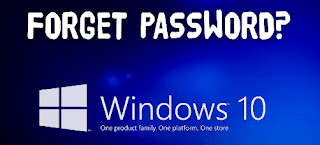







Belum ada tanggapan untuk "MENGATASI LUPA PASSWORD WINDOWS 10"
Post a Comment